맥미니에 파일서버 만들기 #2 NextCloud 도커 이미지 설치 기초편
이전 포스트에서 도커 데스크탑(Docker Desktop)을 설치했다
맥미니에 파일서버 만들기 #1 도커 설치
MacOS 환경에서 외부에서도 사용가능한 파일서버를 만드는 것이 목표! 집에 있는 맥미니에 스토리지를 연결해서 집안 PC들의 파일공유용으로 사용하고 있는데외부에서도 자유롭게 NAS처럼 사용
servertrix.com
이번엔 파일공유 오픈소스인 넥스트클라우드 도커 이미지를 설치해 보자
도커 데스크탑 > 상단 검색창 Search > nextcloud 입력
가장 위에 나오는 Docker Official Image를 선택하고 Run을 클릭하자
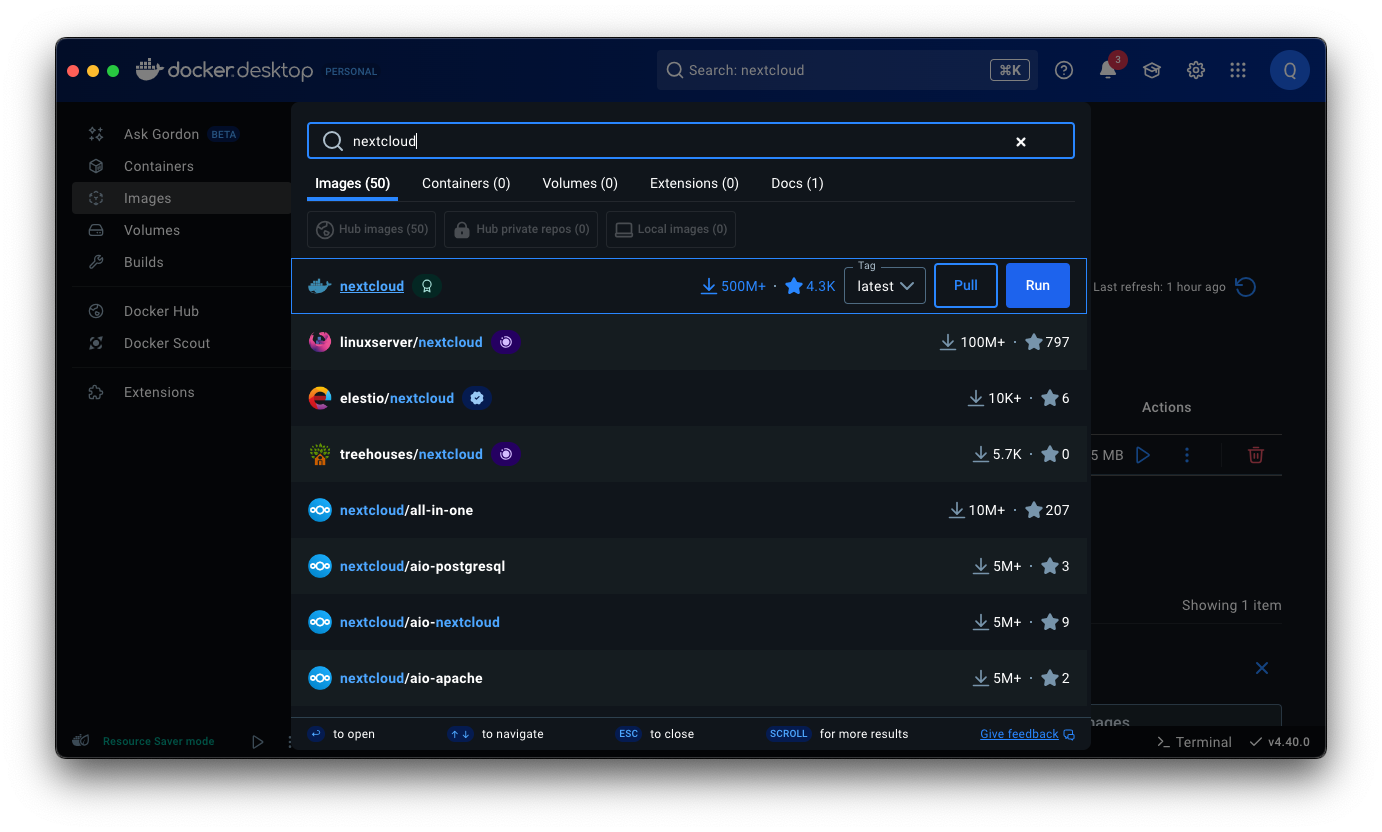
실행에 필요한 정보를 입력해야하는 창이 나오는데
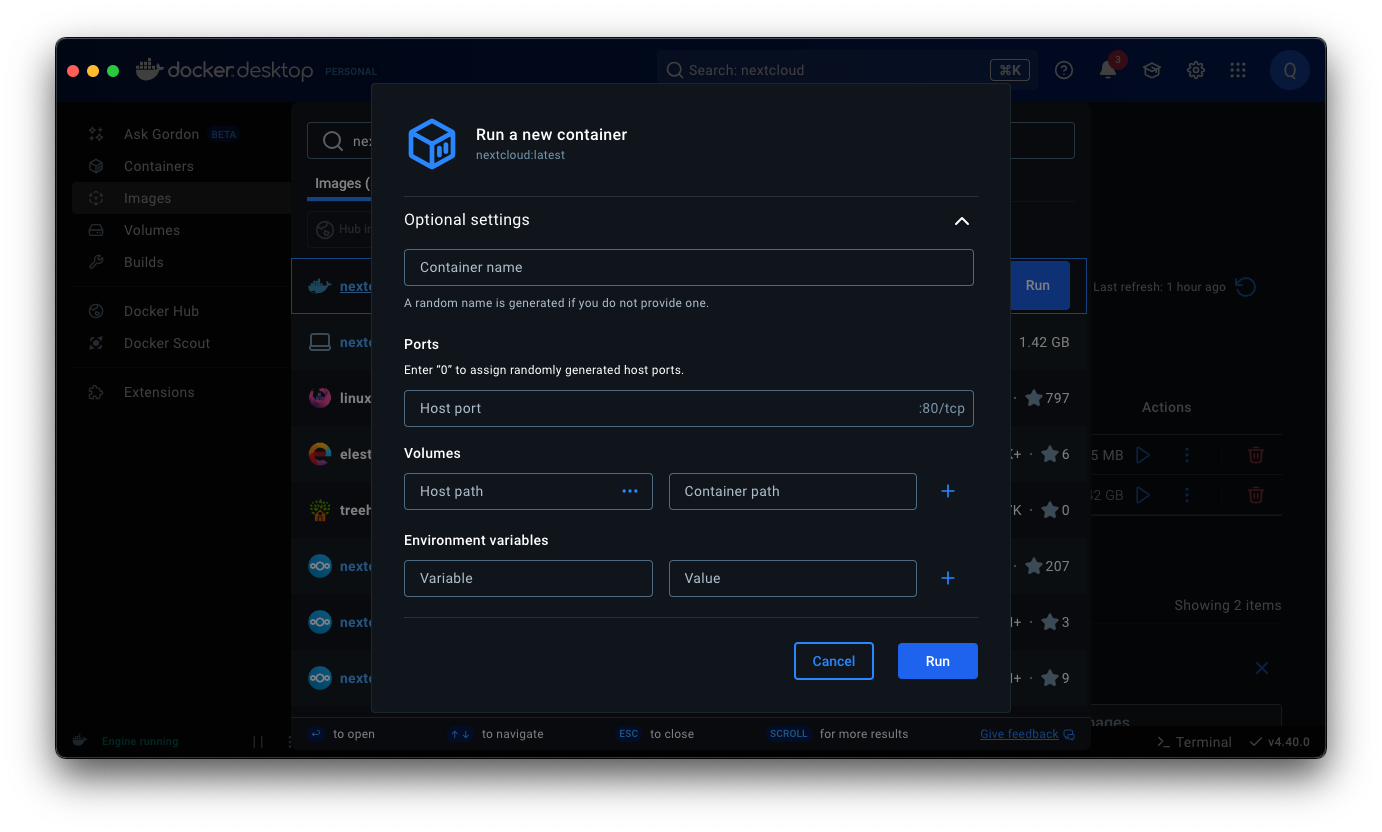
Container name : nextcloud
Ports : 8080
그 외의 정보는 입력하지 않고 Run을 눌러서 서비스를 띄워보자
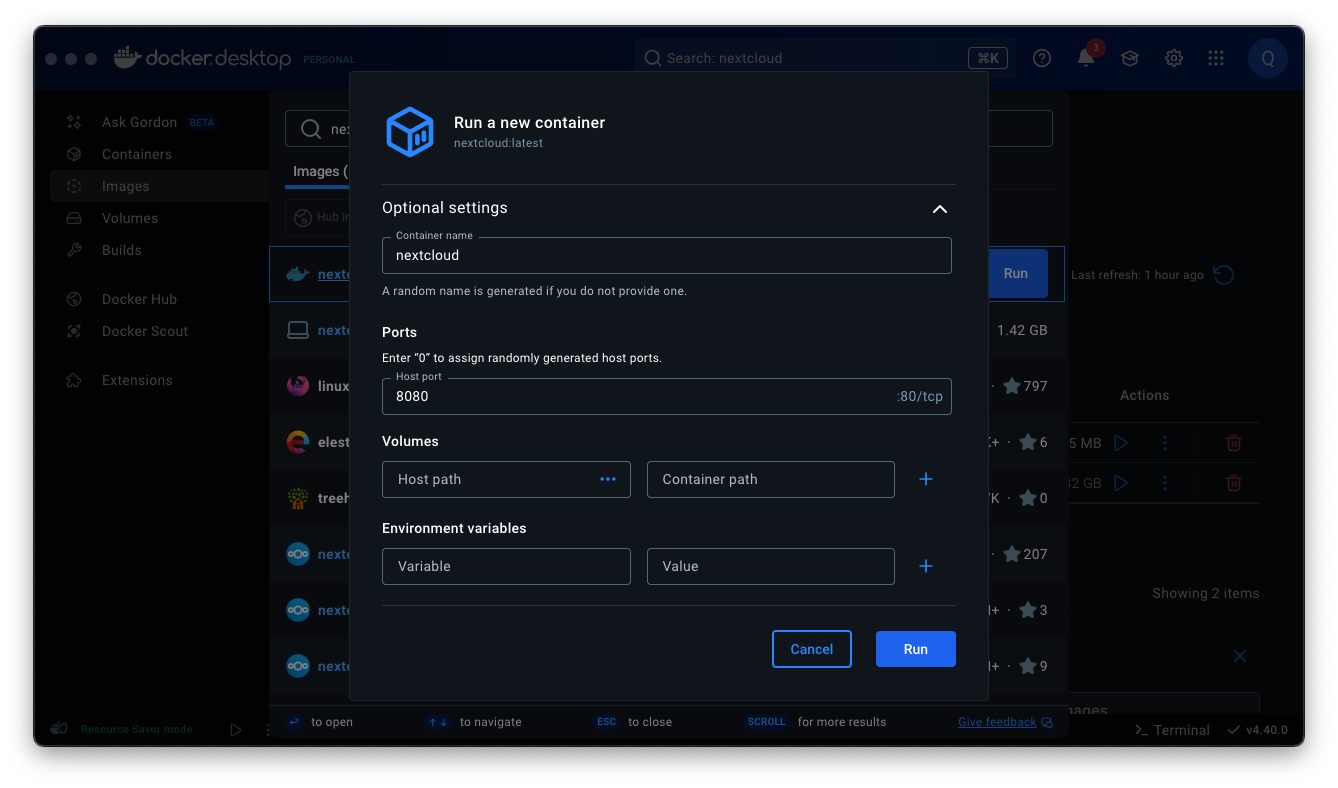
정상적으로 기동되었는지 확인해보자
Containers에 보면 nextcloud가 잘 떠있는 것을 볼 수 있다

그러면 인터넷 주소창에 localhost:8080을 입력해서 접속해볼 시간!
넥스트클라우드 페이지를 볼 수 있다

여기까지 왔으면 거의 다 왔다
관리자 계정 만들기는 각자의 입맛에 맞게 입력하면 되고
저장소 및 데이터베이스에서는 SQLite을 선택했다
데이터 폴더의 경우 기본 값은 /var/www/html/data로 진행하면 된다
잠시 오지랖을 부려보면 파일서버의 특성상 파일이 계속 쌓이기 때문에 분명 용량의 압박이 오게 된다
그렇기 때문에 맥미니에 DAS(Direct Attach Storage) 구성을 강추한다
초기비용의 부담이 있으나 썬더볼트 스토리지 하나 있으면 정말 여러모로 편리함
나는 아래 페가수스 R4 제품 3T * 4개를 레이드로 묶어서 사용하고 있다
페가수스32 R4 16TB4x4TB 하이브리드 썬더볼트 3 또는 USB32 직접 연결 RAID 스토리지 고성능 외장 하드
쿠팡에서 페가수스32 R4 16TB4x4TB 하이브리드 썬더볼트 3 또는 USB32 직접 연결 RAID 스토리지 고성능 외장 하드 드라이브P32R4HD16US 구매하고 더 많은 혜택을 받으세요! 지금 할인중인 다른 기타생활잡
www.coupang.com
시간이 흘러서인지 오리코, OWC 제품도 있는데 레이드 구성만 되면 어느정도 안심하고 사용할 수 있다
오리코 알루미늄 합금 썬더볼트3 5Bay DAS 데이터스토리지 9858T3 - 외장 케이스 | 쿠팡
쿠팡에서 오리코 알루미늄 합금 썬더볼트3 5Bay DAS 데이터스토리지 9858T3 구매하고 더 많은 혜택을 받으세요! 지금 할인중인 다른 외장 케이스 제품도 바로 쿠팡에서 확인할 수 있습니다.
www.coupang.com
OWC ThunderBay4 4베이 썬더볼트 3 / 4 외장하드 대용량 외장스토리지 외장하드케이스 DAS - 외장 케이
쿠팡에서 OWC ThunderBay4 4베이 썬더볼트 3 / 4 외장하드 대용량 외장스토리지 외장하드케이스 DAS 구매하고 더 많은 혜택을 받으세요! 지금 할인중인 다른 외장 케이스 제품도 바로 쿠팡에서 확인할
www.coupang.com
이 포스팅은 쿠팡 파트너스 활동의 일환으로, 이에 따른 일정액의 수수료를 제공받습니다
본론으로 돌아와서 설치를 마친 후 localhost:8080 접속과 파일업로드가 잘 되는 것을 확인할 수 있다
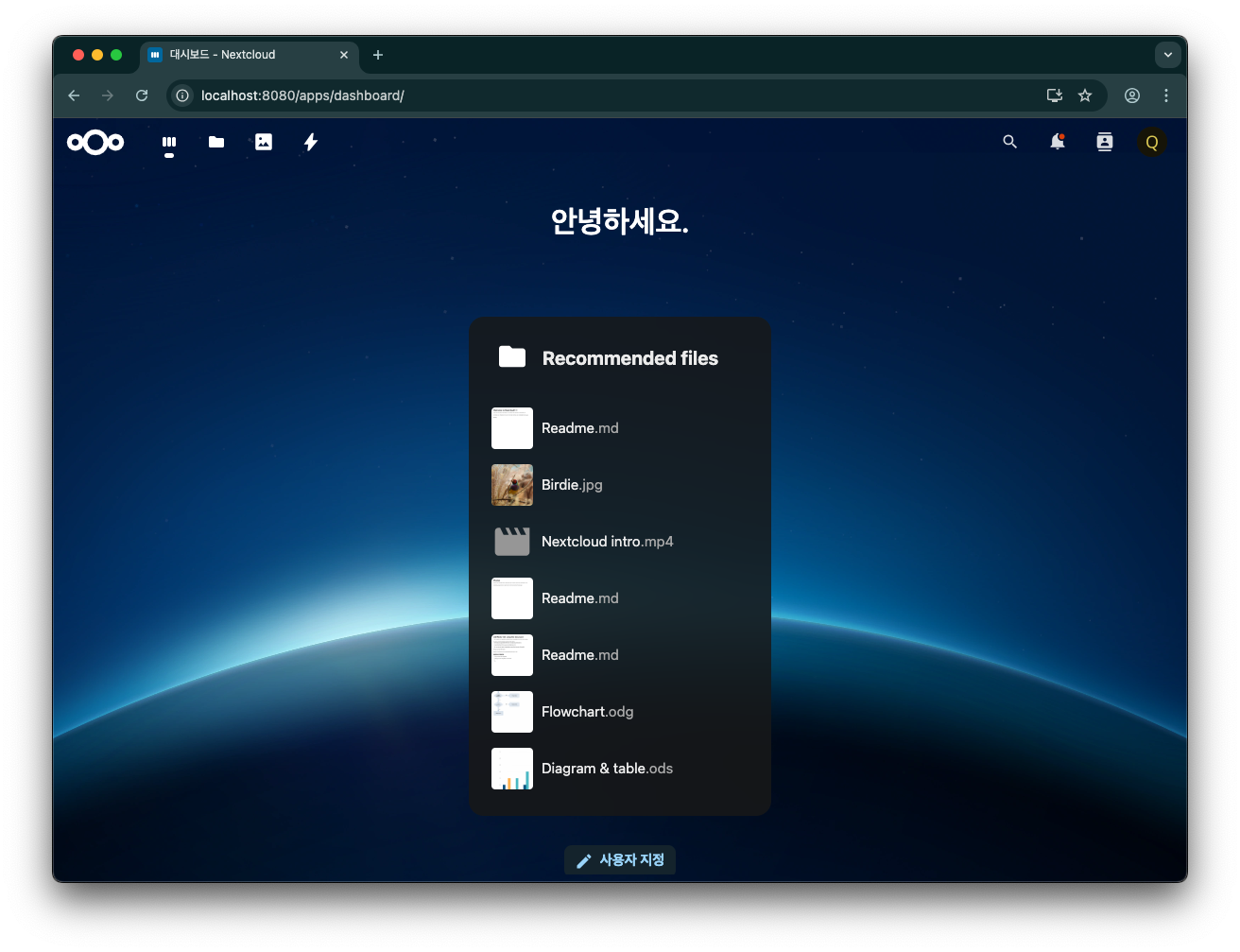

그런데 문제가 있다 집안의 다른 컴퓨터로 접속을 해보니
config/config.php 파일에서 trusted_domains 설정을 하라고 나온다.
즉 화이트리스트에 등록을 하라는 이야기

Containers > nextcloud > Exec에 들어가 보면 명령어를 입력할 수 있는데
먼저 config/config.php 파일을 열어 vim을 먼저 설치해야했다

#apt-get 업데이트
apt-get update
#업데이트가 끝나면 vim 설치
apt-get install vim
#
cd #apt-get 업데이트
apt-get update
#config.php 파일 화이트리스트 등록
cd /var/www/html/config
vi config.php
# trusted_domains 추가, ex 같은 공유기 대역으로 추가
# i 버튼을 누르면 편집모드로 변경된다
'trusted_domains' =>
array (
0 => 'localhost:8080',
1 => '192.168.0.*'
),
# esc키 입력 후 :wq 를 눌러 저장하고 종료
# 혹시 잘못 입력했다면 esc 입력 후 :q!를 눌러 저장 없이 종료설정 후 다시 들어가보면 접근된다

다음 포스트에서 심화단계에 들어가보자